

・

企業の人事業務において効率的かつ正確な従業員情報の管理は、欠かせないですよね?
しかし、複数のツールを使用している場合、データ入力や情報の更新作業が煩雑になりがちです。
このような課題を解決するのが、AirtableとHRMOS勤怠の連携です。Airtableに登録した従業員情報をHRMOS勤怠に自動追加することで、業務効率が向上し、ミスを防ぐことが期待できます。
本記事では、この連携を導入することで得られるメリットと連携方法を詳しく紹介します。
・人事担当者
・従業員のオンボーディングを効率化したい企業
・リモートワーク体制の強化を目指す企業
AirtableからHRMOS勤怠に従業員情報が自動で追加されることで、手動でのデータ入力が不要になり、業務の効率化が期待できます。従業員が増えるほど情報入力の作業負担は大きくなり、データの漏れや入力ミスのリスクも高まります。しかし、システム連携によって情報がスピーディーに同期されるため、正確な情報管理が可能となるでしょう。
例えば、新入社員の情報をAirtableに入力すれば、HRMOS勤怠にタイムリーに反映され、必要な設定が自動で進むため、経理や人事担当者の負担の軽減が期待できます。
AirtableとHRMOS勤怠の連携により、従業員データを一つのプラットフォームで管理することができます。従来の方法では複数のシステムに同じデータを入力する必要があり、データの整合性が崩れることもありました。しかし、Airtableに入力した情報がHRMOS勤怠にも反映されることで、データの不一致が防止され、必要な情報が一元的に管理されます。例えば、住所変更や緊急連絡先の更新などがAirtableで行われた場合、HRMOS勤怠にも自動的に適用されるため、従業員に関する最新の情報が正確に保たれるでしょう。
Airtableで登録された新入社員の情報がHRMOS勤怠に自動で追加されるため、オンボーディングプロセスがスムーズに進みます。オンボーディングにおいては新入社員が多数いる場合、担当者はオンボーディングの準備に手間がかかっていました。自動連携により必要な情報がスピーディーに同期され、勤務設定やスケジュールの準備がスムーズに完了するでしょう。
たとえば、新入社員の入社日に合わせて勤怠の設定が自動的に反映され、初日から業務に集中できる環境が整うため、管理側の労力を軽減しつつ従業員にとってもストレスの少ないスタートが実現するでしょう。
[Yoomとは]
それでは、実際にテンプレートを使用して「Airtableで従業員情報が登録されたらHRMOS勤怠に追加する」フローを一緒に作っていきましょう!
今回使用するテンプレートは、下のバナーの「試してみる」をクリックするとコピーできます。
Yoomのアカウントをお持ちでない方は、以下の「Yoomのアカウント発行ページ」からアカウントを発行してください。
Yoomの基本的な操作は、「初めてのYoom」をご確認ください。
それでは、一緒に始めましょう!
(1)Yoomにログイン後、左欄にある「マイアプリ」を選択し「+新規接続」をクリックしてください。
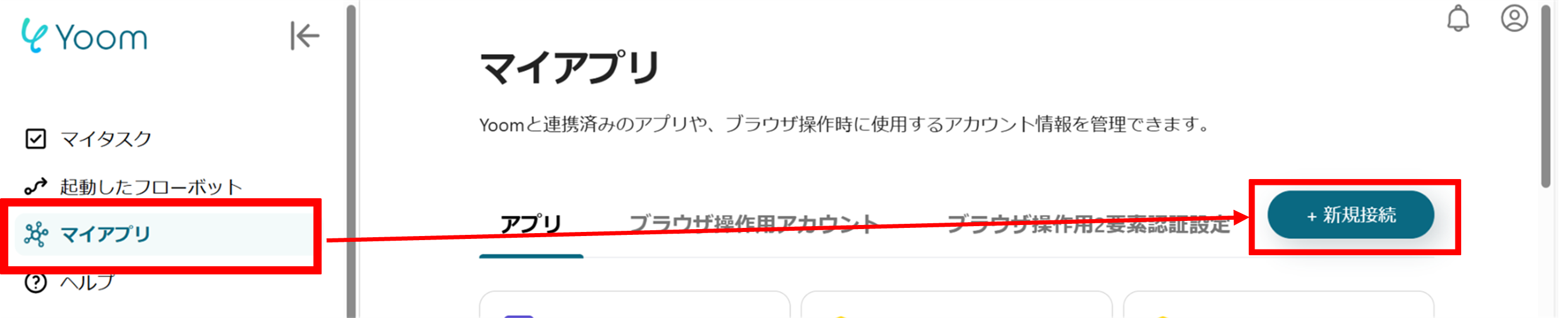
(2)マイアプリの新規接続一覧の中から、Airtableをクリックします。
(3)Airtableのサインイン画面からお持ちのアカウントでログインを行ってください。
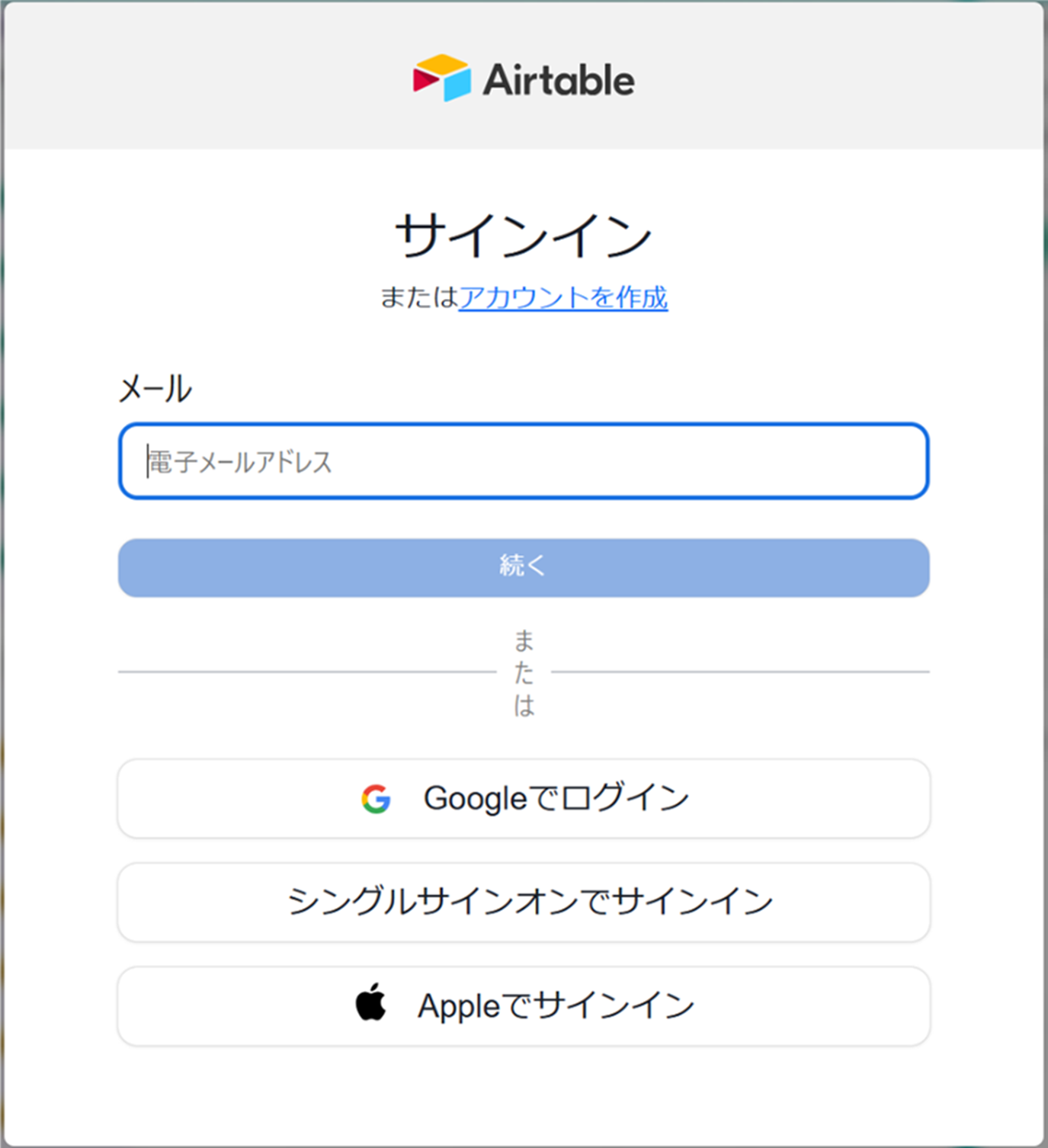
(4)次に、HRMOS勤怠の連携を行います。同様にYoomの新規接続一覧の中からHRMOS勤怠をクリックします。
APIキーの取得方法は下記のサイトをご参照ください。
システム設定画面の「API KEYの設定(Secret Key)」とは?
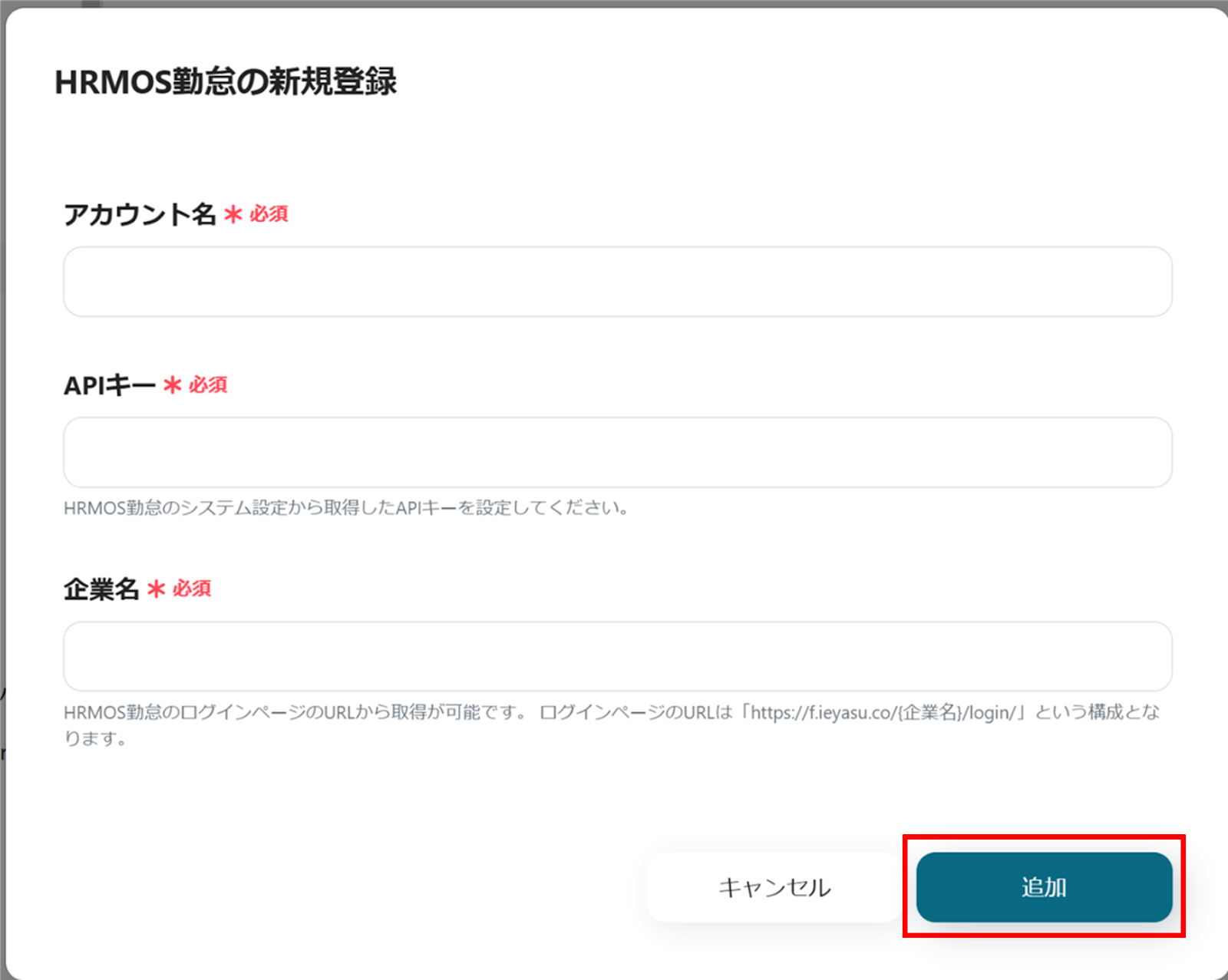
連携が完了するとYoomのマイアプリにAirtableとHRMOS勤怠が登録されます。
これでマイアプリ登録が完了しました。
次は、テンプレートを使用してトリガーの設定をしましょう!
(1)先程ご紹介した、テンプレートを使用していきます。下のバナーの「試してみる」をクリックするとコピーできます。
アプリトリガーの「レコードが登録されたら」をクリックします。
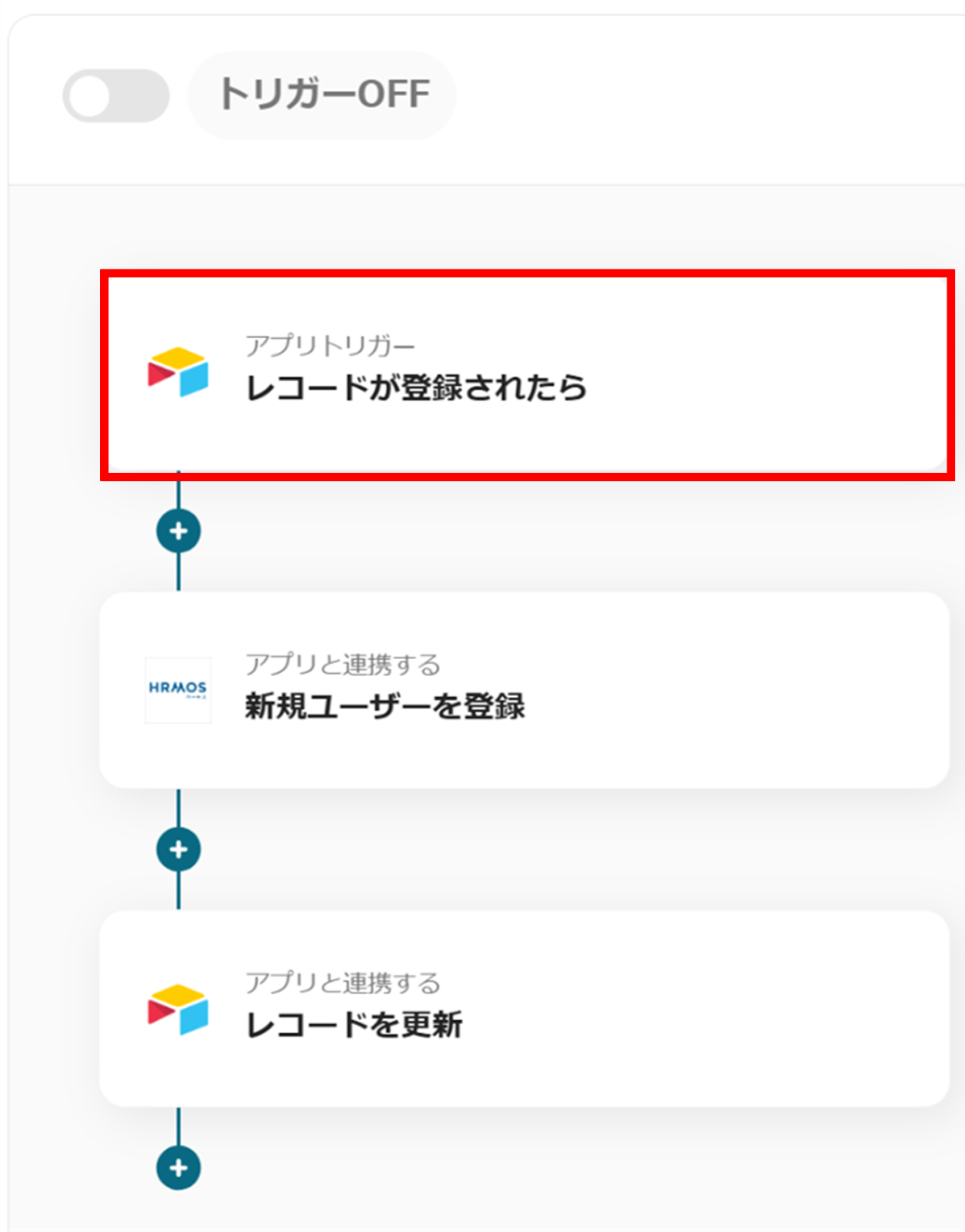
(2)Airtableの「連携アカウントとアクションを選択」画面から、Airtable(OAuth)と連携するアカウント情報に誤りがないかを確認し、トリガーアクションは「レコードが登録されたら」のままで「次へ」をクリックします。
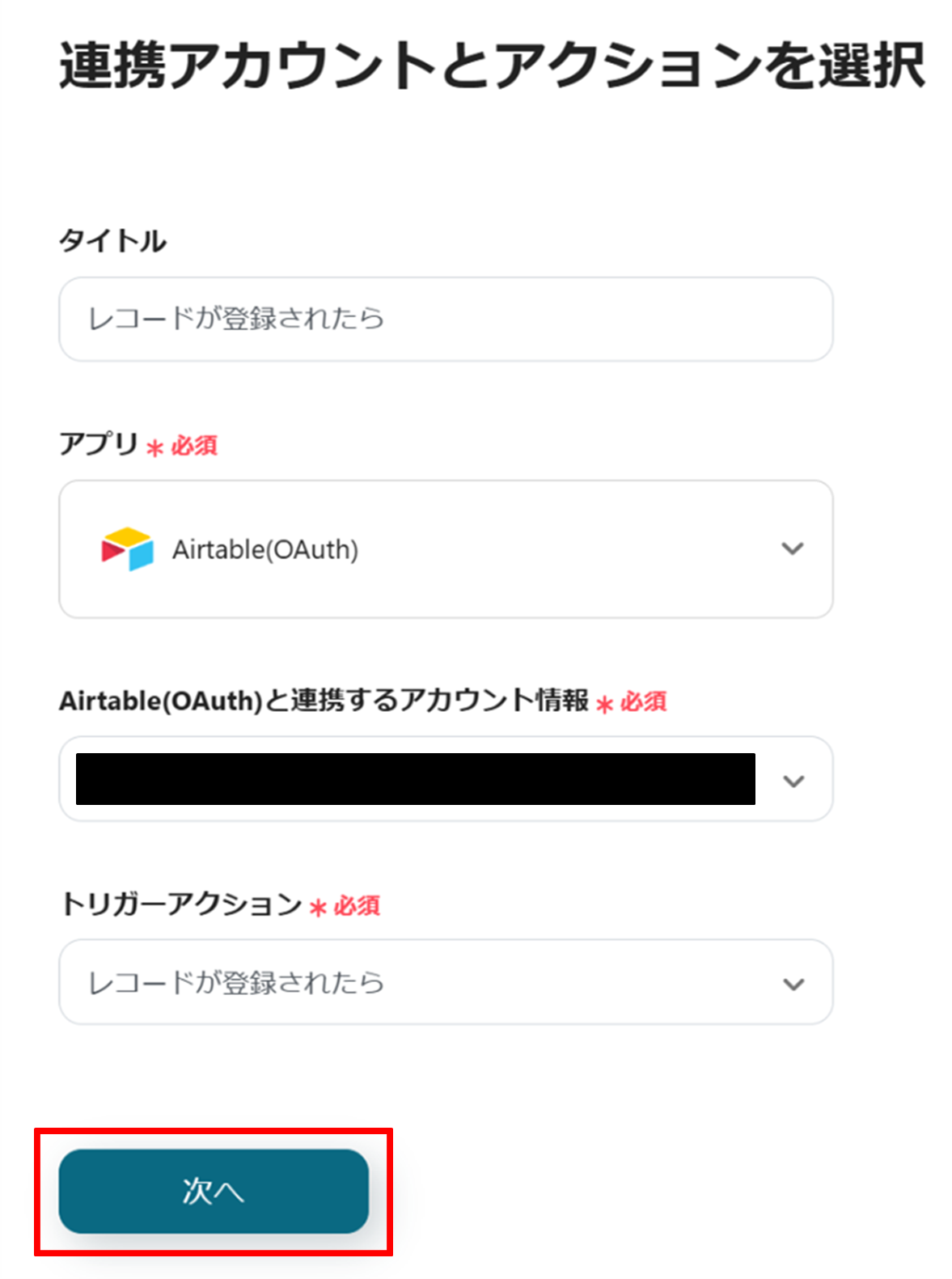
(3)「API接続設定」画面から、トリガーの起動間隔を選択します。
トリガーの起動間隔はプルダウンより5分、10分、15分、30分、60分の間隔から選択してください。
※トリガーの起動間隔はプランによって最短の起動間隔が異なりますので、ご注意ください。
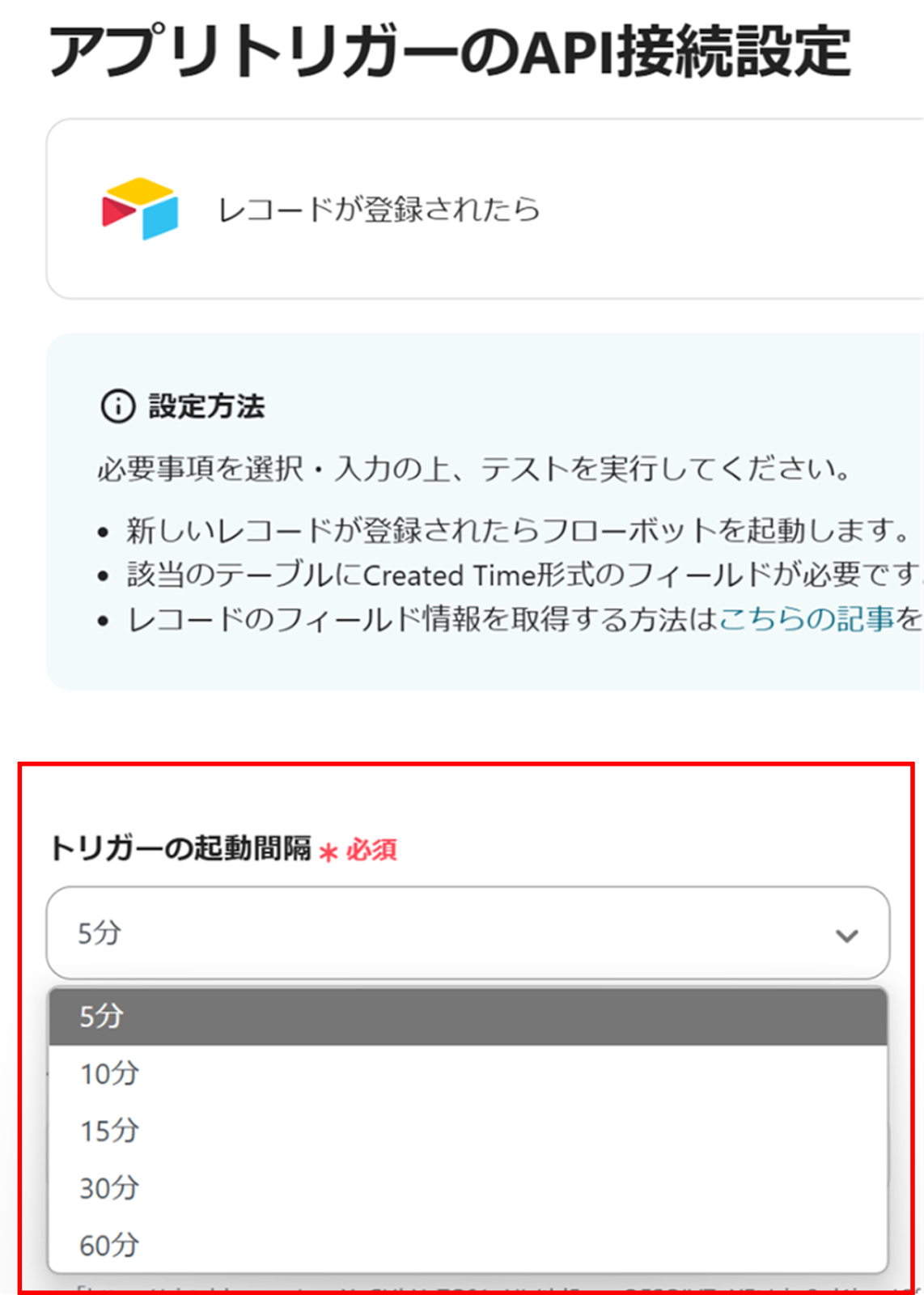
下へ進み、ベースID、テーブルID、Created Timeのフィールド名を赤線を確認の上、入力を行ってください。
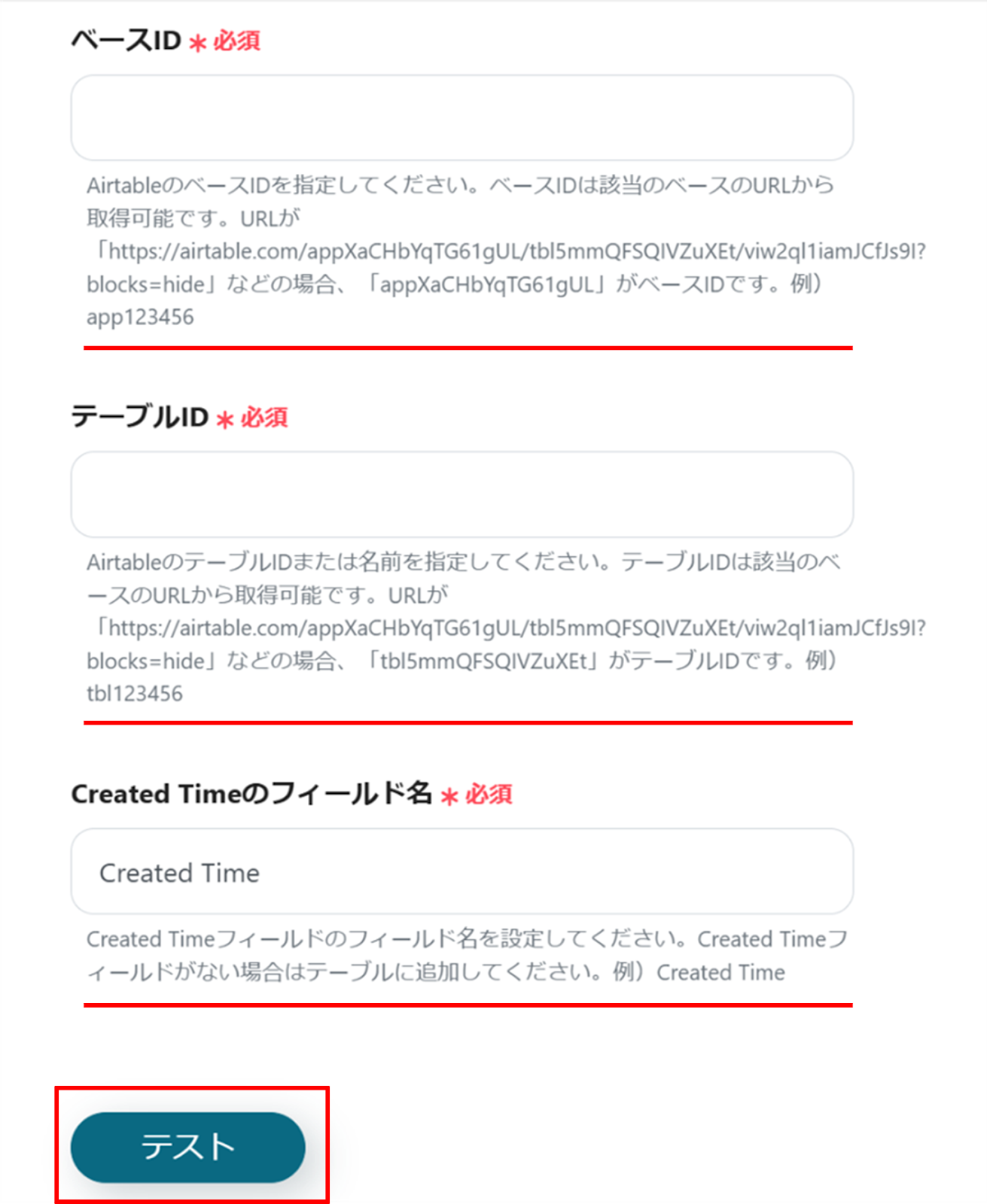
入力が完了したら、「テスト」をクリックし、エラーが発生しなければ、下部にある「保存する」をクリックします。
(1)次に、HRMOS勤怠と連携してユーザーを登録した際の設定を行います。
「新規ユーザーを登録」をクリックします。
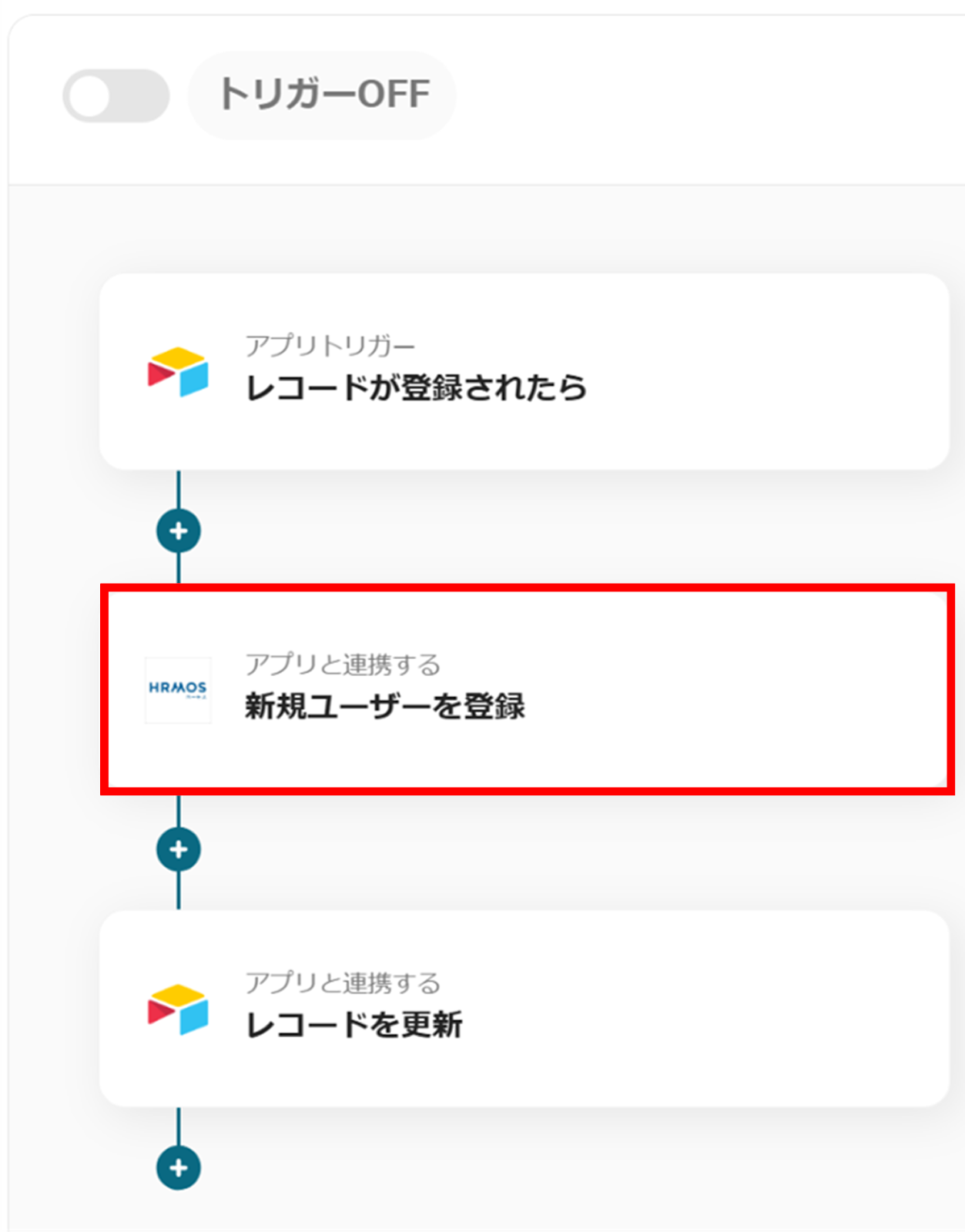
(2)HRMOS勤怠の「連携アカウントとアクションを選択」画面から、HRMOS勤怠と連携するアカウント情報に誤りがないかを確認し、アクションは「新規ユーザーを登録」のままで「次へ」をクリックします。
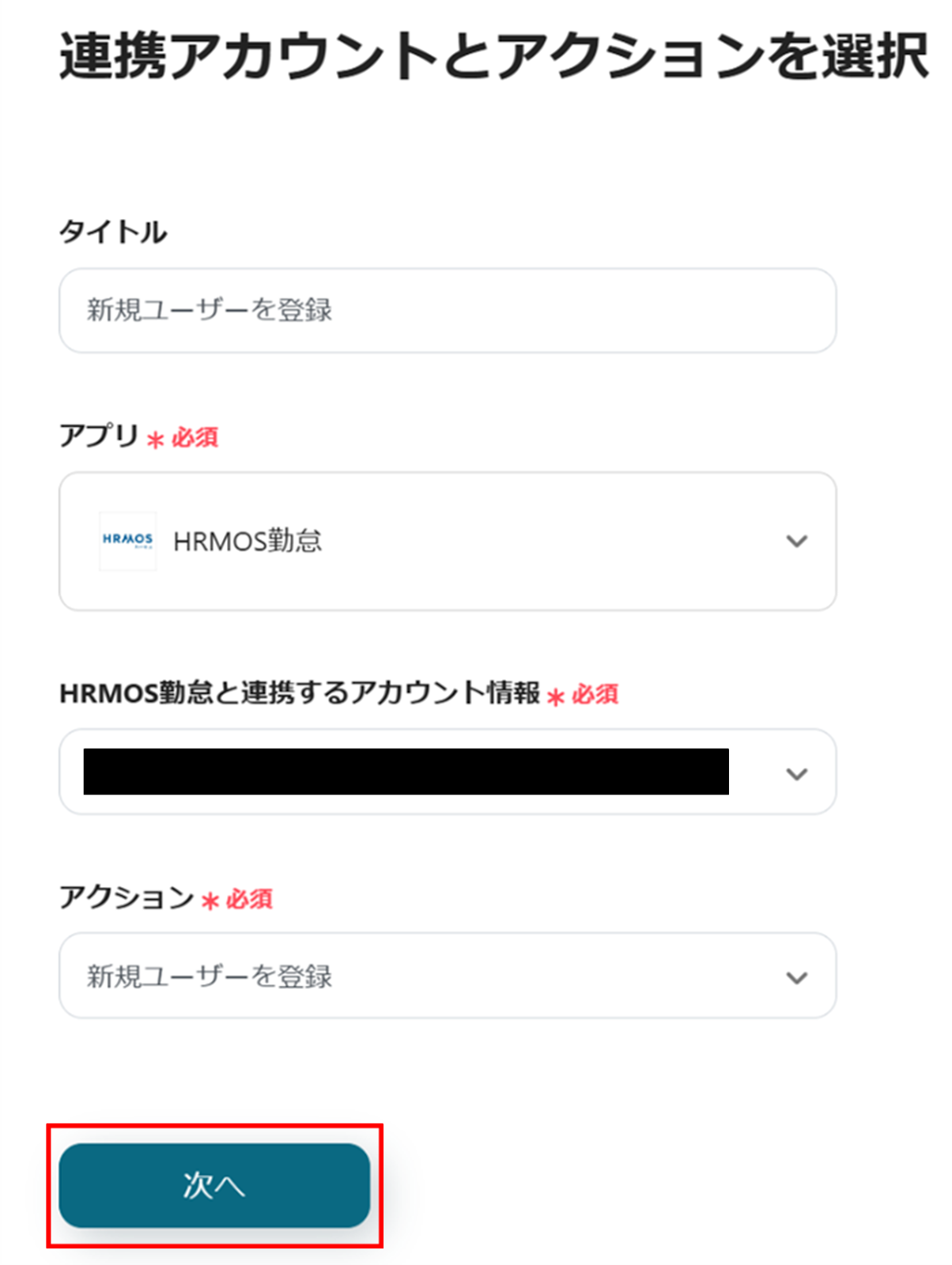
(3)「API接続設定」画面から、赤線を確認の上、企業名を入力してください。
その他の必須項目はアウトプットから選択します。
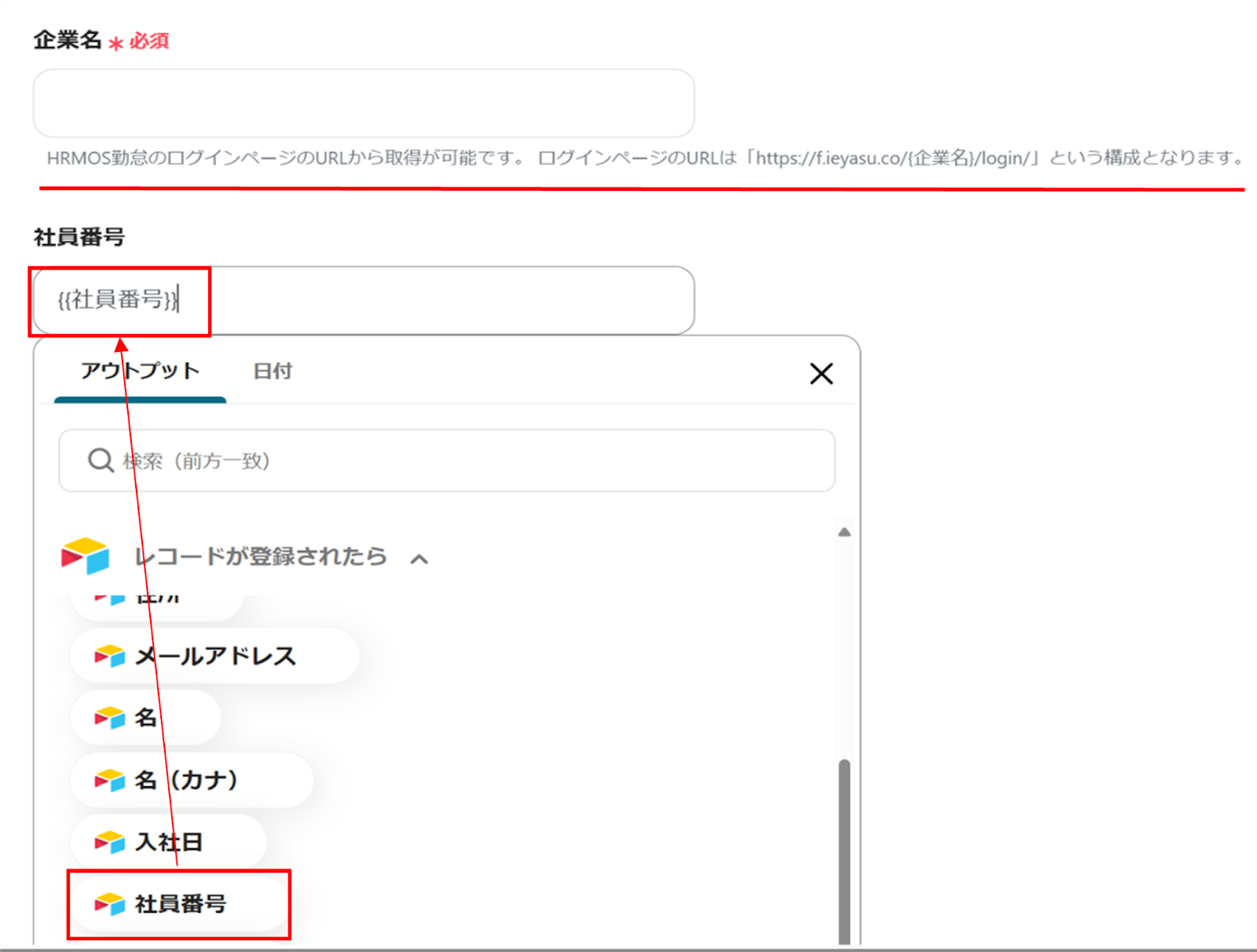
入力が完了したら、下部にある「テスト」をクリックし、エラーが発生しなければ「保存する」をクリックします。
(1)次に、Airtableと連携してレコードを更新します。
「レコードを更新」をクリックします。
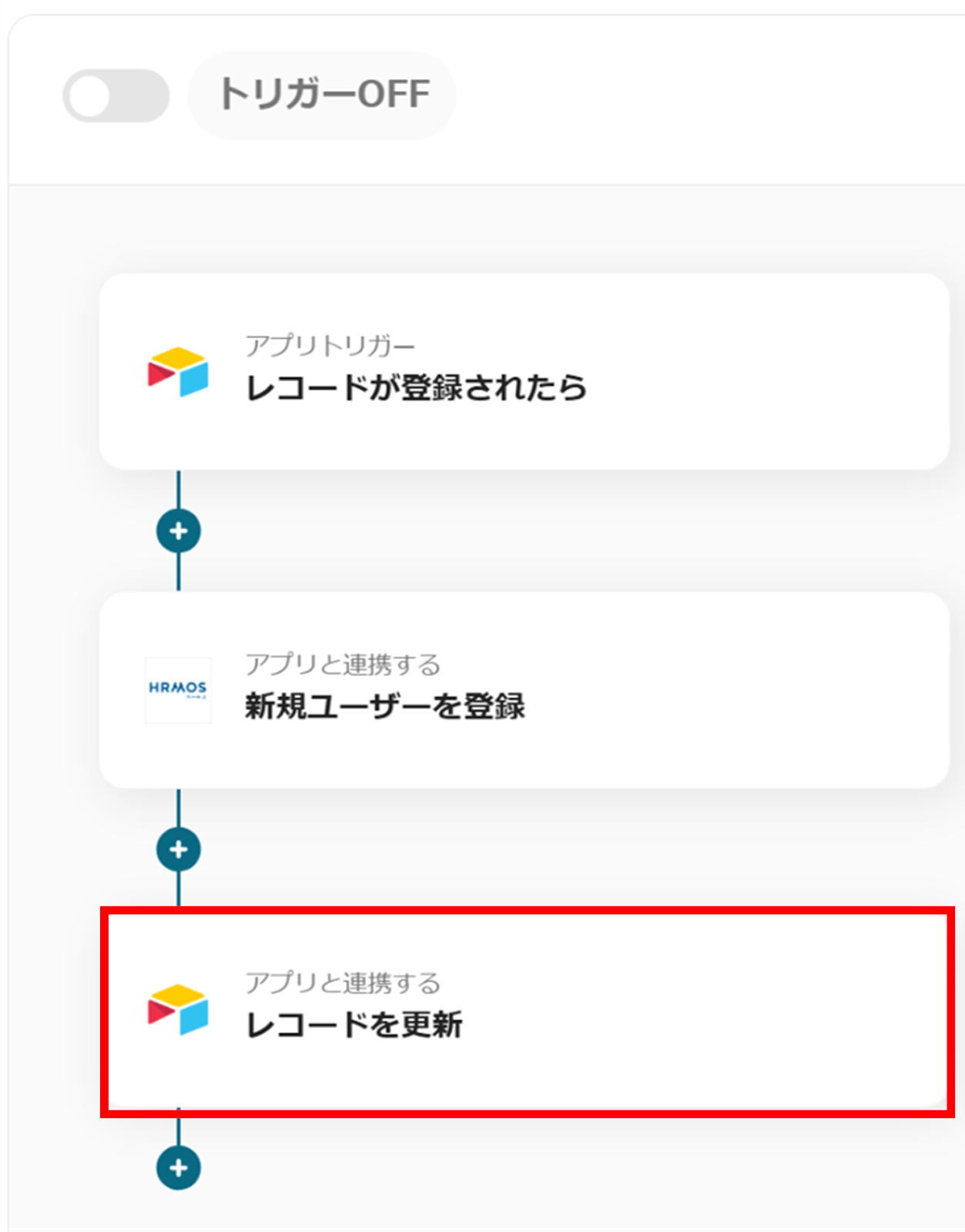
(2)Airtableの「連携アカウントとアクションを選択」画面から、Airtable(OAuth)と連携するアカウント情報に誤りがないかを確認し、アクションは「レコードを更新」のままで「次へ」をクリックします。
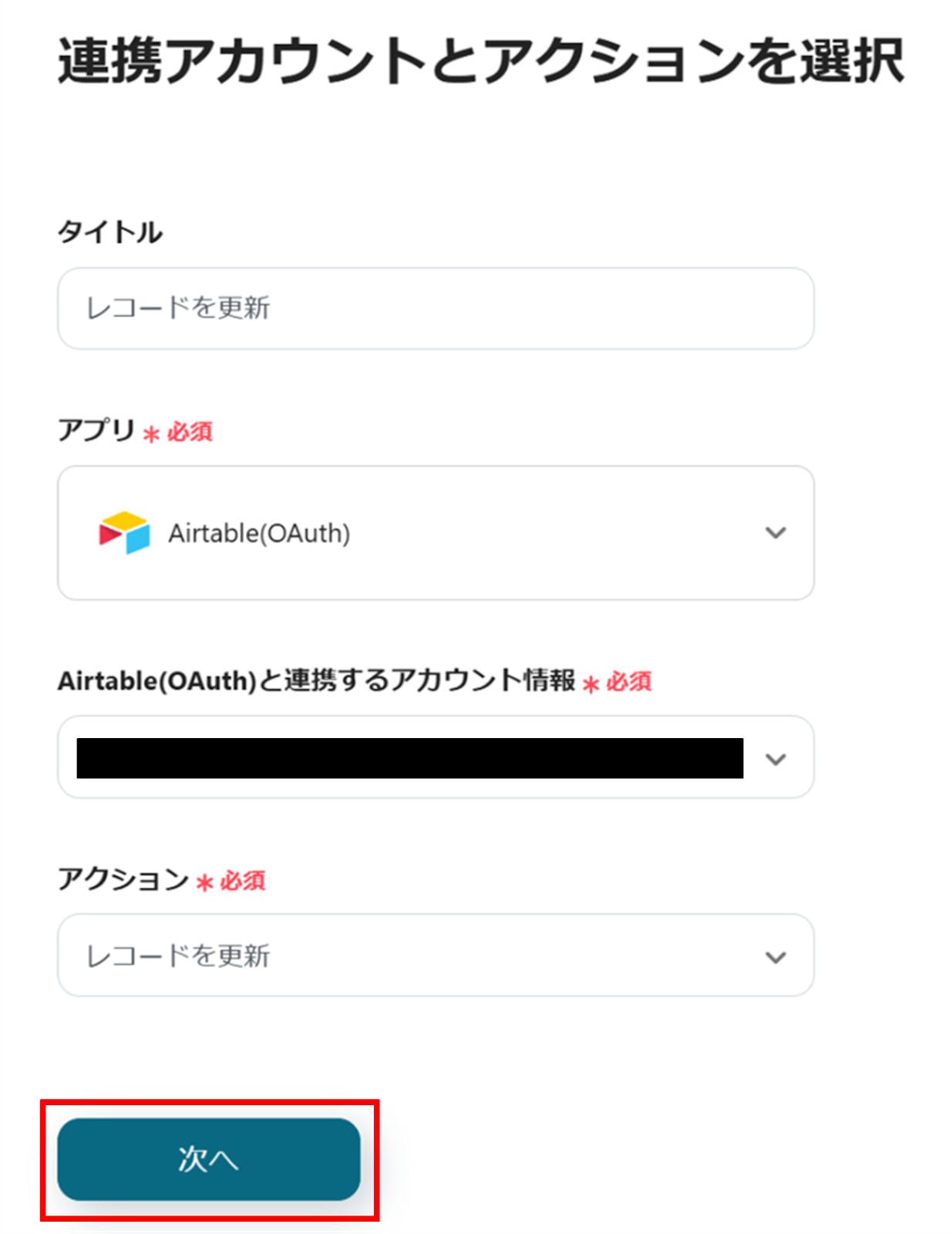
(3)「API接続設定」画面から赤線を確認の上、ベースID、テーブルIDまたは名前を入力してください。
レコードIDはアウトプットから選択します。
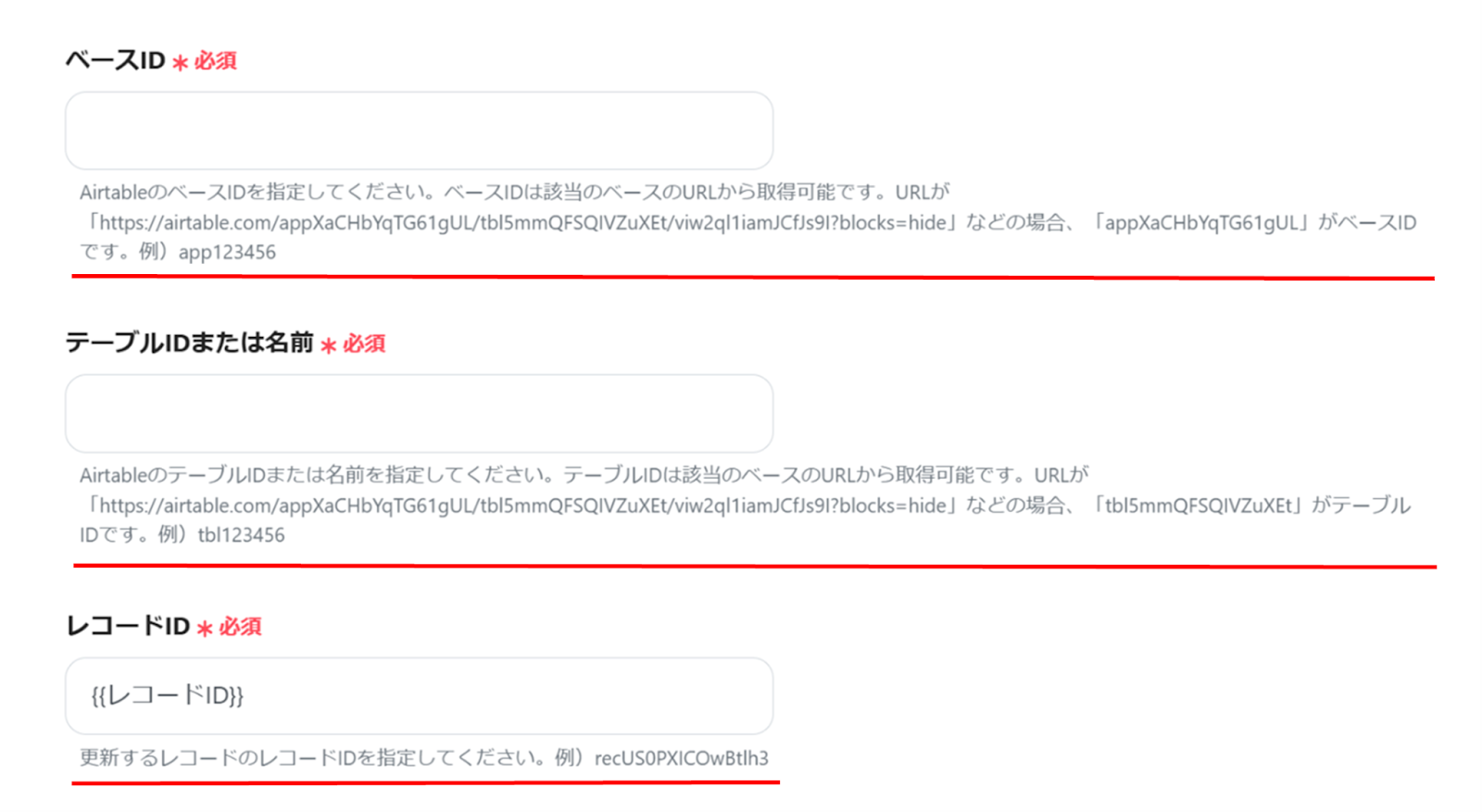
下へ進み、フィールド名入力し、値をアウトプットから選択します。
フィールド情報を追加したい場合は「+フィールド情報を追加」をクリックすることで追加ができます。
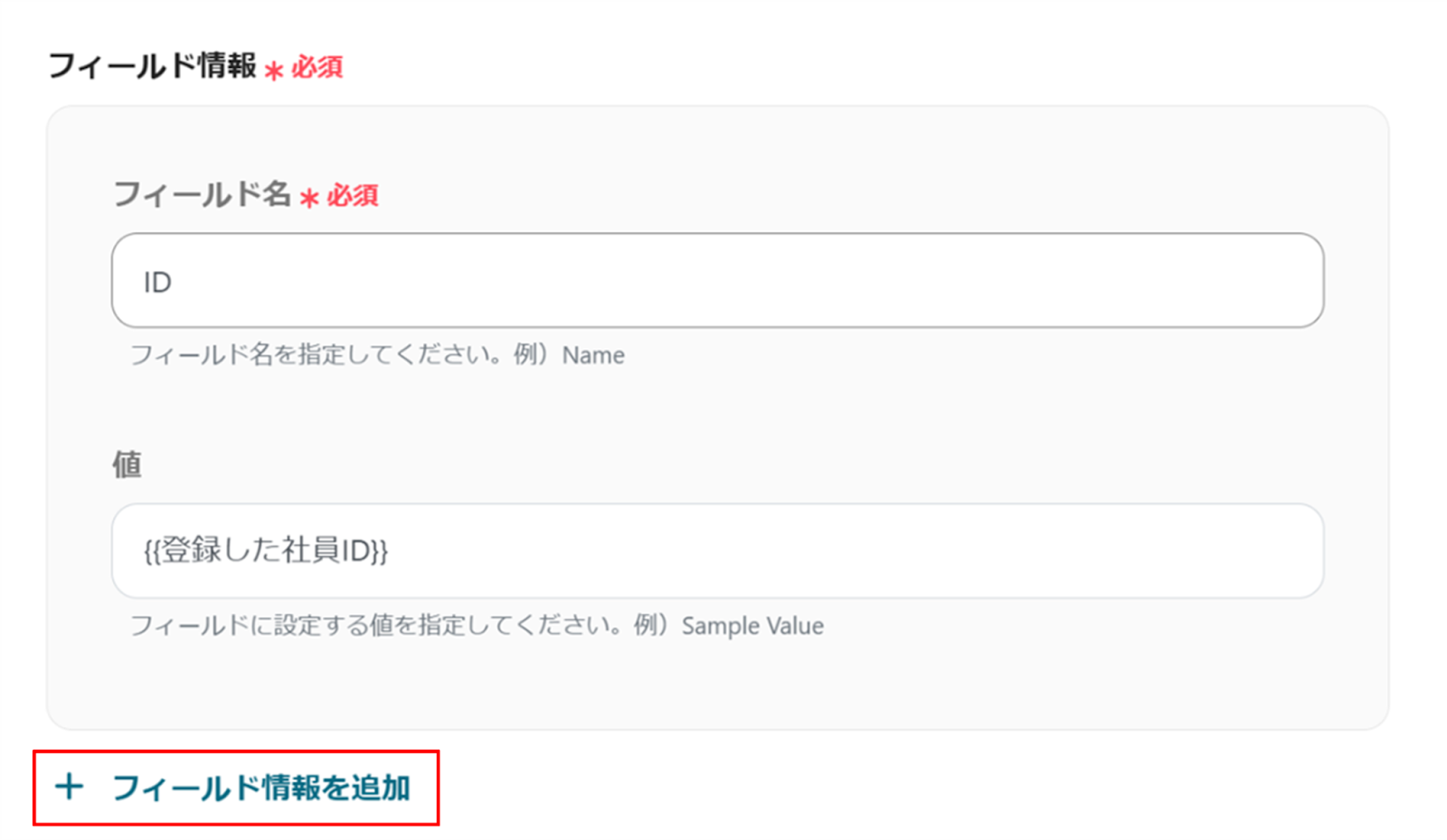
入力が完了したら、下部にある「テスト」をクリックし、エラーが発生しなければ、「保存する」をクリックします。
(4)最後に、「トリガーをON」をクリックします。
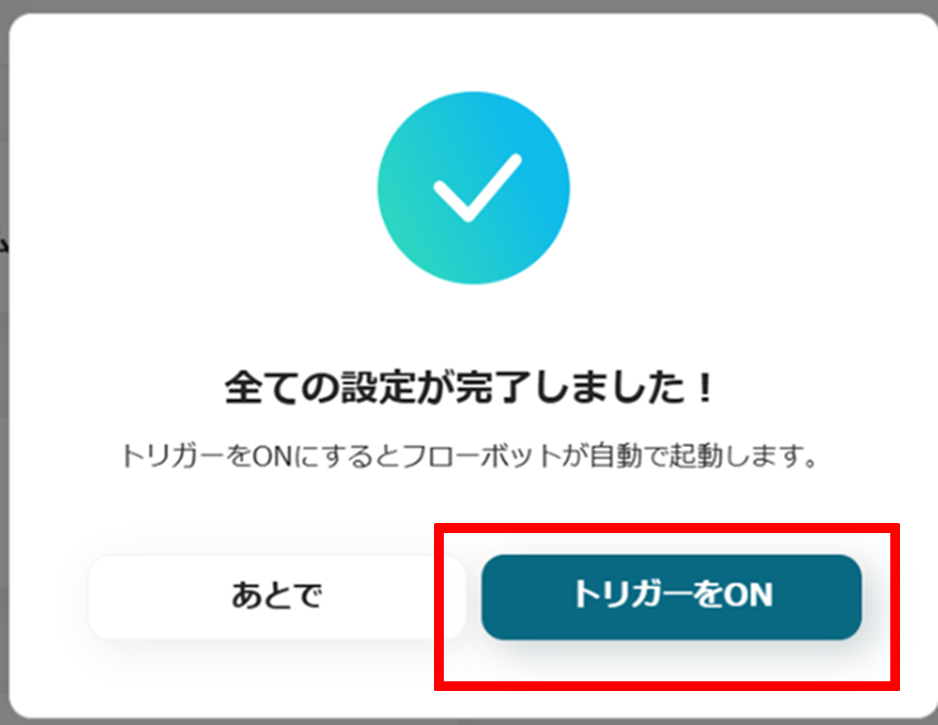
これで、「Airtableで従業員情報が登録されたらHRMOS勤怠に追加する」フローボットの完成です。
Yoomでは他にもAirtableとHRMOS勤怠を使った自動化の例がたくさんありますので、いくつかご紹介します。
1.Airtableで従業員情報が更新されたらHRMOS勤怠の情報も更新する
このフローを活用することで、Airtableの情報をHRMOS 勤怠に自動で反映できます。これにより、手作業の削減が期待できます。また、ヒューマンエラーの発生を防ぐことで登録情報の精度を高く保つことができるでしょう。
2.Airtableで登録された情報でGoogleカレンダーに予定を登録する
Airtableの情報を基に自動でGoogleカレンダーへ予定が作成されます。自動化することで、Googleカレンダーへの登録誤りや、漏れを防ぎ、チーム内でスケジュールを把握しやすくなることが期待できます。
3.Googleスプレッドシートで行が追加されたらAirtableにレコードを作成する
Google スプレッドシートに入力することで、自動的にAirtableにGoogle スプレッドシートの情報が反映されます。このフローを活用することで、手作業によるデータ入力の手間を省くことが期待できます。データの二重入力を避けて作業効率を向上させたい方におすすめです。
さらに、AirtableとHRMOS勤怠を使ったテンプレートを確認したい方は、以下のサイトをご覧ください。
AirtableとHRMOS勤怠の連携は、データ入力の効率化や情報の一元管理、部門間の連携強化など、人事業務を効率的かつスムーズに進めるために最適な手段になるでしょう。この連携によって、従業員情報を正確に管理しながら、勤怠管理や法令遵守の徹底もサポートが期待できます。特に、人事担当者や成長企業にとって、この連携は時間と労力の節約につながるでしょう。
AirtableとHRMOS勤怠を組み合わせたシンプルな自動化を導入し、日々の業務効率を一歩先に進めてみませんか?
